Aktualisiert December 2025 : Beenden Sie diese Fehlermeldungen und beschleunigen Sie Ihr Computersystem mit unserem Optimierungstool. Laden Sie es über diesen Link hier herunter.
- Laden Sie das Reparaturprogramm hier herunter und installieren Sie es.
- Lassen Sie es Ihren Computer scannen.
- Das Tool wird dann Ihren Computer reparieren.
OneNote erscheint als eine recht einfache Anwendung, bietet aber seinen Benutzern leistungsstarke Funktionen, die sie nicht sofort, sondern inkrementell entdecken können. Für Menschen, die gerne Notizen auf jedem berührungsempfindlichen Computer schreiben, bietet sich OneNote als Komplettlösung an. Es ist bei weitem die meistgenutzte Anwendung auf vielen Windows-Computern.
OneNote ist ein digitales Notizbuch zum Erstellen und Speichern aller Notizen. Die Anwendung speichert Ihre Notizen automatisch und macht sie durchsuchbar, so dass Sie sie jederzeit zur Hand haben. Es synchronisiert auch die Notizen mit OneNote-Anwendungen auf Ihren anderen Geräten. Eine Funktion dieser Anwendung, die ich besonders nützlich fand, ist die Umwandlung von Handschrift in Text.
Handschrift in Text in OneNote umwandeln
Wir empfehlen die Verwendung dieses Tools bei verschiedenen PC-Problemen.
Dieses Tool behebt häufige Computerfehler, schützt Sie vor Dateiverlust, Malware, Hardwareausfällen und optimiert Ihren PC für maximale Leistung. Beheben Sie PC-Probleme schnell und verhindern Sie, dass andere mit dieser Software arbeiten:
- Download dieses PC-Reparatur-Tool .
- Klicken Sie auf Scan starten, um Windows-Probleme zu finden, die PC-Probleme verursachen könnten.
- Klicken Sie auf Alle reparieren, um alle Probleme zu beheben.
Sie können OneNote 2013 verwenden, um Notizen zu schreiben, anstatt sie einzugeben. Dies ist wünschenswert, wenn Sie schneller schreiben können, als Sie tippen können, und es ist großartig für Vorlesungen im Klassenzimmer, wo der Klang des Schreibens auf einer Tastatur als unangemessen angesehen werden könnte. Also, so machen Sie es!
Wenn Sie OneNote 2013 geöffnet haben, erstellen Sie eine neue Notizseite. Tippen Sie auf die Registerkarte Zeichnen auf der Multifunktionsleiste und wählen Sie die gewünschten Farbstifte aus.
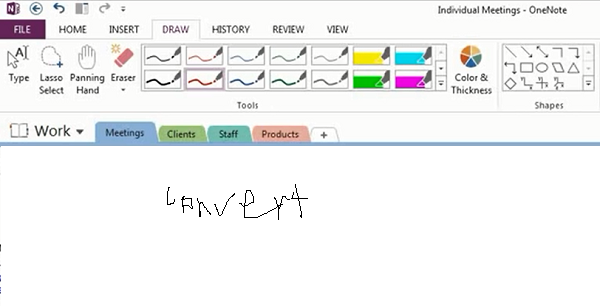
Notieren Sie dann mit dem Stift einige Notizen, etwas im leeren Bereich der Seite. Wenn Sie die Notiz beendet haben, tippen Sie auf die Schaltfläche Typ, um sie zu stoppen.
Nun beginnt die App, alles, was ihr als textähnlich erscheint, automatisch in Text umzuwandeln. Sie können auch eine Auswahl über die Seite ziehen und auf die Schaltfläche In Text einfügen tippen.
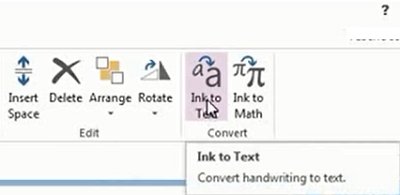
Wenn Teile Ihrer Handschrift nicht richtig erkannt oder konvertiert werden können, halten Sie diese Texte gedrückt und wählen Sie Ausgewählte Tinte als >Handschrift behandeln. Oder tippen Sie einfach auf das Lasso-Auswahl-Werkzeug auf der Registerkarte Zeichnen des Ribbons.
Weitere Tipps und Tricks zu Microsoft OneNote hier!
EMPFOHLEN: Klicken Sie hier, um Windows-Fehler zu beheben und die Systemleistung zu optimieren
